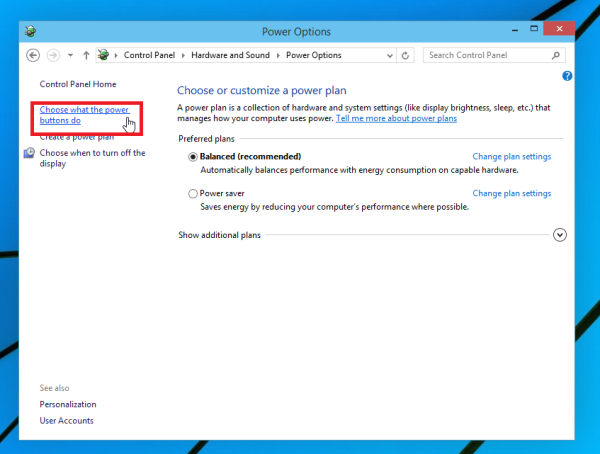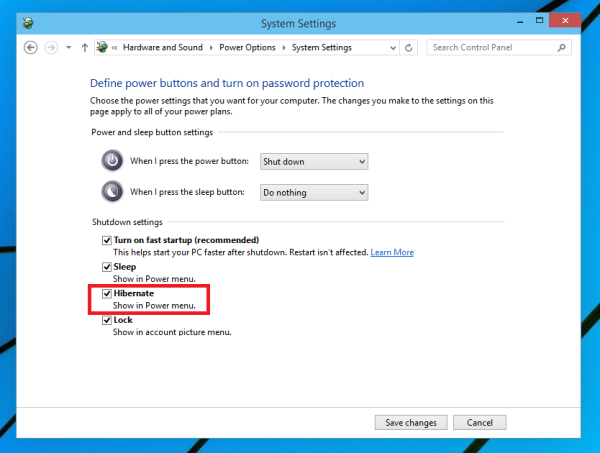Sa Windows 10, posible na idagdag ang pagpipilian na Hibernate sa menu ng power button sa loob ng Start menu. Gamit ang utos na iyon, madali mong magagamit ang pagtulog sa panahon ng taglamig sa halip na ang shutdown command at papatayin pa rin ang iyong PC. Ang hibernation mode sa Windows ay lubhang kapaki-pakinabang at nakakatipid ng oras dahil hindi mo kailangang isara ang iyong mga bukas na dokumento at app bago patayin ang system. Maaari mong ipagpatuloy ang iyong trabaho sa susunod na eksakto kung saan ka tumigil. Narito kung paano idagdag ang utos ng Hibernate sa Start Menu sa Windows 10.
Kung ang iyong Start menu sa Windows 10 ay hindi naglalaman ng pagpipiliang Hibernate, kailangan mong gawin ang sumusunod:
- Buksan ang Control Panel .
- Pumunta sa sumusunod na item:
Hardware at Sound Mga Pagpipilian sa Power
- Sa kaliwa, i-click ang 'Piliin kung ano ang ginagawa ng mga power button':
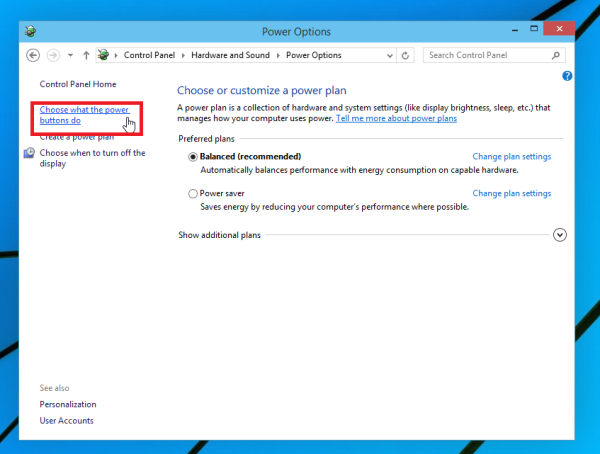
- I-click ang Baguhin ang Mga Setting na kasalukuyang hindi magagamit link Ang mga pagpipilian sa Shutdown ay magiging mai-e-edit. Suriin ang pagpipilian na tinawag doon Hibernate (Ipakita sa menu ng Power) .
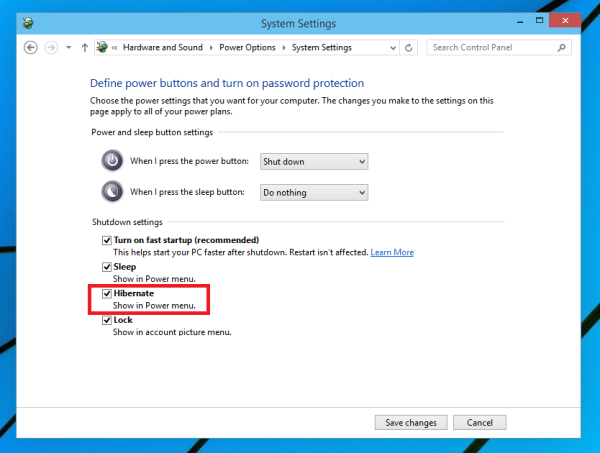
Tapos ka na.
Dati:

Pagkatapos:
Upang maitago ang pagpipiliang Hibernate mula sa menu na Shutdown ng Start Menu sa Windows 10, alisan ng check ang checkbox na iyon.
pigilan ang mga video mula sa awtomatikong pag-play ng chrome